- 機能紹介
ドキュメント内で、テキストや画像を含めた(公開/非公開)コメントを投稿できます。Lark ドキュメントのコメント機能には以下のようなものがあります:
- コメントを投稿した後、いつでもコメント内容を再編集し、間違いなどを修正可能です。
- 外国語のコメントを翻訳可能です。
- ドキュメントのコメントをフォローして、新しいコメントが追加された際に通知を受け取ります。
- 投稿されたコメントとそれに対する返信を共有できます。
- コメントを解決済みとしてアーカイブするか、削除できます。
- 操作手順
コメントを投稿する
- ドキュメントを開きます。
- 選択した特定の内容に対してコメントを投稿するか、ドキュメントの末尾にて全文に対するコメントを投稿します。
- 特定の内容に対するコメントを投稿:コメントしたい内容を選択し、表示されるフローティングツールバーにて コメント アイコンをクリックしてから、右側に表示されるコメント画面にてコメントを入力し、送信 をクリックします。コメントを送信後、選択された内容の編集者、ドキュメントの所有者、コメント内でメンションしたユーザーおよびコメントの更新をフォローしたユーザーは通知を受け取ります。
- 250px|700px|reset
- 全文に対するコメントを投稿する:ドキュメントを最後までスクロールして、表示されるコメント入力欄にコメントを入力し、送信 をクリックします。コメントを送信した後、ドキュメントの所有者とコメント内でメンションしたユーザーは通知を受け取ります。
- 250px|700px|reset
- コメントを入力する際、画像を挿入したり、コメントを非公開に設定したりすることができます。
- クリップボードにコピーされた画像をコメントに貼り付けることができるほか、画像 アイコンをクリックして画像をアップロードできます。
- … アイコンをクリックして、コメントを非公開に設定できます。非公開コメントの詳細については、ドキュメントに非公開コメントを投稿するを参照してください。
- 250px|700px|reset
注:ドキュメント画面右下にある 全体コメントを表示 アイコンをクリックし、ドキュメント最下部に移動して全文に対するコメントを表示できます。戻る をクリックして、本文に戻ることができます。
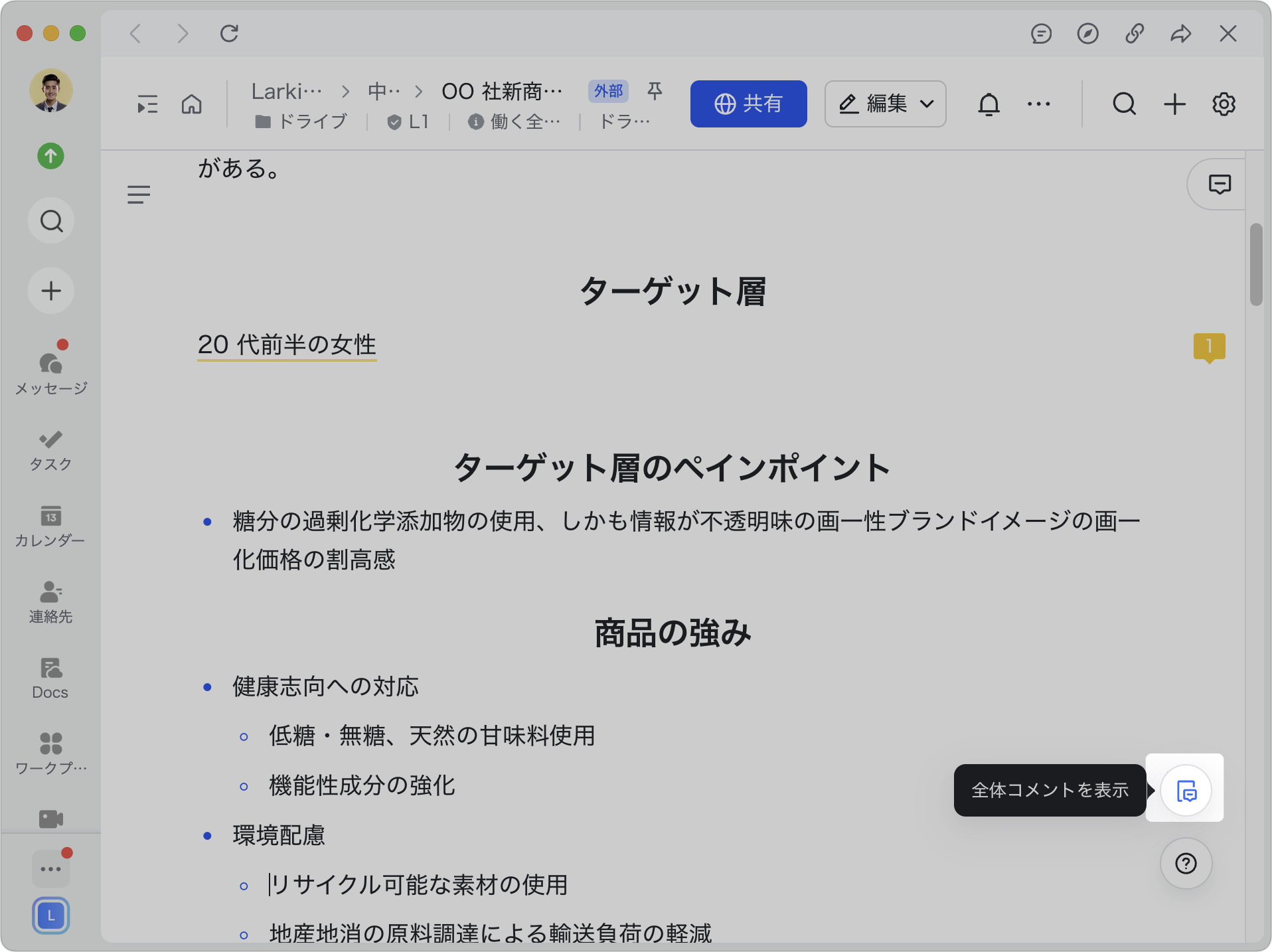
250px|700px|reset
コメントに返信する
- ドキュメントを開きます。
- コメントをクリックして、表示される入力欄にコメントへの返信を入力します。画像 アイコンをクリックして画像を挿入できます。返信を送信した後、ドキュメントの所有者と返信先コメントに関与したすべてのユーザーが通知を受け取ります。
- いいね アイコンをクリックして、コメントに絵文字で返信できます。絵文字でコメントに返信する場合、コメントの投稿者のみが通知を受け取ります。
- 250px|700px|reset
コメントを編集・翻訳・削除する
- ドキュメントを開きます。
- マウスのカーソルをコメントに合わせます。
- 表示される … アイコンから以下の操作を行えます。
- 編集:送信済みのコメントを編集した場合、そのコメントに (編集済み) との説明が表示されます。
- 翻訳:コメントを翻訳したり、翻訳先言語を切り替えたりできます。詳しくは、コメントを翻訳するを参照してください。
- 削除
- 250px|700px|reset
注:
- 自分が送信したコメントのみ編集でき、他のユーザーのコメントは編集できません。
- ドキュメントの閲覧権限のみ持つ場合、自分のコメントのみ削除できます。ドキュメントの管理権限を持つ共同編集者は任意のコメントを削除できます。
コメントを解決済みとしてアーカイブする
- ドキュメントを開きます。
- コメント画面右上の 解決済み アイコンをクリックてコメントをアーカイブします。
- 250px|700px|reset
アーカイブされたコメントは過去のコメントになります。過去のコメントはドキュメントのコメントリストに表示されませんが、表示・復元・削除することが可能です。
コメントをフォローする
ノート:パソコンでのみ操作可能
- ドキュメントを開きます。
- 画面右上の … アイコンをクリックしてから、コメントの更新をフォロー をオンにします。
- 250px|700px|reset
コメントの更新をフォローすると、ドキュメントに公開コメントが投稿されるたび、関連の通知を受け取ります。
注:ドキュメントの所有者はコメントの更新をフォローしなくても、デフォルトでドキュメントに関するすべてのコメントの通知を受け取ります。
コメントを共有する
- ドキュメントを開きます。
- マウスのカーソルをコメントに合わせます。
- リンクをコピー アイコンをクリックします。
- 250px|700px|reset
コピーしたリンクをチャットに共有したり、他のドキュメントに貼り付けできます。
- 関連記事
- よくある質問
